一、苹果ID切换地区的操作方法
无论你用的是iPhone、iPad还是Mac/PC,大致步骤基本一致,仅在操作界面略有不同。下面分别介绍。
1. 在iPhone或iPad上切换地区
打开“设置”App,点击最上方的账户头像;
选择“媒体与购买项目”,点击“查看账户”;
进入后点击“国家/地区”;
选择目标地区,如“香港”或“美国”;
阅读条款后点击“同意”,
填写支付方式(部分国家可选“无”)和账单地址;
确认提交后完成地区更换。
2. 在Mac或Windows电脑上切换
打开Apple Music或Apple TV App;
在菜单栏中点击“账户”>“账户设置”;
输入Apple ID密码进行登录;
找到“国家/地区”并点击“更改”;
选择目标地区,确认条款后,填写付款信息与账单地址;
点击继续,完成设置。
3. 通过网页版切换地区
打开浏览器访问 appleid.apple.com;
登录你的Apple ID账号;
在“个人信息”里找到“国家/地区”;
点击“编辑”,选择想切换的国家或地区;
填写新的支付方式与地址即可完成。
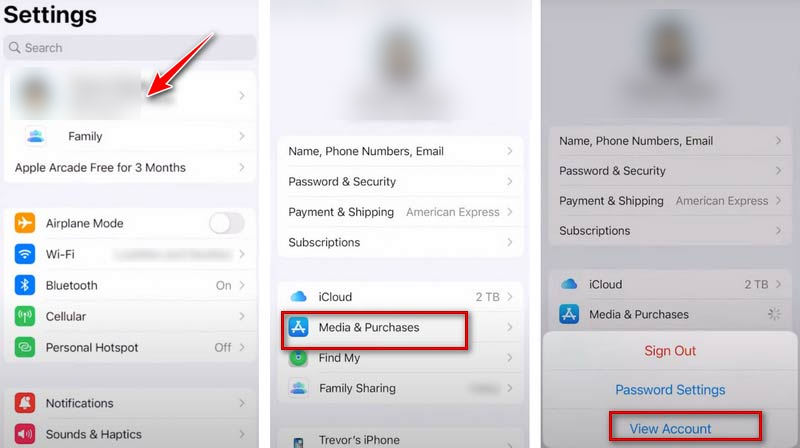
三、直接购买外区Apple ID的替代方案
如果你不愿意清空余额、不想处理复杂的订阅问题,或者需要多个外区账号进行多端测试,也可以选择直接购买现成的美区或港区Apple ID。
例如,“环宇账号商店”平台就提供香港、美国、台湾等多个地区的苹果ID,账号均未绑定手机号和邮箱,确保安全干净。下单后账号自动发送,支持3日内售后服务,更适合有急需的人群。
四、常见问题答疑
Q1:为什么我无法更改地区?
A:常见原因有:账户内有余额、存在订阅服务、存在未完成的订单、近期频繁修改地区等。逐项排查后重试或联系客服。
Q2:切换地区会导致之前的购买内容丢失吗?
A:不会丢失已购买的内容,但部分App在新地区不可见,需要回原区App Store下载。建议使用“已购项目”功能重新安装。
Q3:付款方式页面没有“无”选项怎么办?
A:可能是因为账户存在未付款项目,或者系统要求当地有效支付方式。尝试更换浏览器、网络环境,或等待一段时间再试。
总结
更改Apple ID地区可以让你体验到不同国家或地区的专属内容和功能。无论是通过设置手动更改,还是直接购买外区账号,都有各自的优缺点。关键是根据自身需求选择最合适的方法,确保账号安全、数据完整。希望本教程能帮你顺利完成地区切换。